Cara Mudah Setting Outlook
Cara setting email di Outlook yang sudah disesuaikan untuk keperluan setting email dengan menggunakan domain sendiri (email custom domain) dan panel hosting cPanel. Cara ini berlaku juga untuk Gmail dan Hotmail. Tutorial kali menggunakan aplikasi Microsoft Outlook 2013.
-
- Cara Setting Email Melalui Outlook
- Langkah-langkah cara setting email di Outlook ini.
- 1. Jalankan Outlook, kemudian klik next
- 2. Ketika ada Agreement mengenai sinkronisasi email dengan Outlook. Klik Yes, lalu klik Next.
- 3. Pilih Manually configure server settings or additional server types, dan kemudian klik Next.
- 4. Pilih POP or IMAP.
- 5. Cara Konfigurasi Email Outlook Manual
- 6. isi bagian Ports dengan informasi detail incoming & outgoing mailservers yang telah dikumpulkan sebelumnya.
- 7. Jika semuanya sudah terisi, klik OK.
- 8. Kemudian Anda akan kembali ke halaman sebelumnya. Klik Next.
- 9. Sekarang, Outlook akan secara otomatis melakukan pemeriksaan di kedua sisi pengiriman & penerimaan email di akun email yang telah dikonfigurasi sebelumnya. Jika kedua test berhasil, kamu akan melihat hasil seperti ini:
- 10. Jika konfigurasi akun email sukses dilakukan di Outlook, kamu akan melihat jendela seperti ini:
Lihat lebih lengkap tutorial Cara Mudah Setting Outlook KLIK